Guide pratique pour activer un ensemble d’outils MSVC hébergé 64 bits sur la ligne de commande
Visual Studio inclut des compilateurs C++, des éditeurs de liens et d’autres outils que vous pouvez utiliser pour créer des versions spécifiques de la plateforme de vos applications pouvant s’exécuter sur les systèmes d’exploitation Windows 32 bits, 64 bits ou ARM. D’autres charges de travail Visual Studio facultatives vous permettent d’utiliser des outils C++ pour cibler d’autres plateformes, telles qu’iOS, Android et Linux. L’architecture de build par défaut utilise des outils x86 32 bits pour générer le code Windows x86 natif 32 bits. Toutefois, vous avez probablement un ordinateur 64 bits. Quand Visual Studio est installé sur un système d’exploitation Windows 64 bits, des raccourcis supplémentaires d’invite de commandes développeur pour les compilateurs natifs et croisés x64 64 bits sont disponibles. Vous pouvez tirer parti du processeur et de l’espace mémoire disponible pour le code 64 bits en utilisant l’ensemble d’outils x64 64 bits quand vous générez du code pour des processeurs x86, x64 ou ARM.
Utilisez un raccourci d’invite de commandes développeur 64 bits
Pour accéder à ces invites de commandes sur Windows, dans le type x64 de menu Démarrer, puis choisissez l’une des invites de commandes natives ou inter-outils du développeur x64.
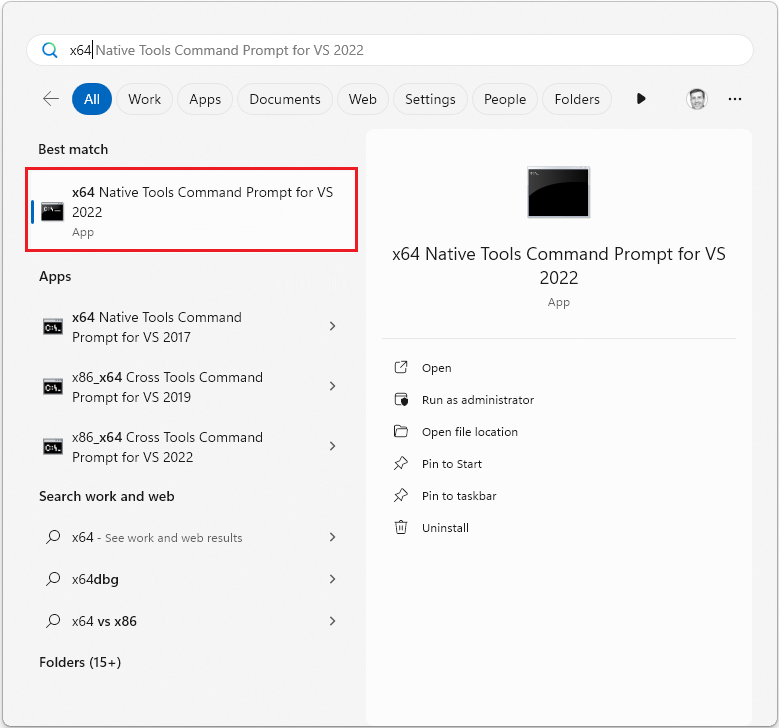
Si vous avez installé différentes versions de Visual Studio, d’autres versions de l’invite s’affichent. Choisissez l’invite pour la version de Visual Studio que vous souhaitez utiliser.
Dans les versions antérieures de Windows, choisissez Démarrer, développez Tous les programmes, puis développez le dossier de votre version de Visual Studio (et sur les versions antérieures de Visual Studio, Visual Studio Tools). Pour plus d’informations, consultez Raccourcis de l’invite de commandes développeur.
Utiliser Vcvarsall.bat pour définir une architecture de build 64 bits
Vous pouvez utiliser n’importe quelle configuration de build des outils de compilation croisés ou natifs sur la ligne de commande en exécutant le fichier de commandes vcvarsall.bat. Ce fichier de commande configure le chemin et les variables d’environnement qui créent une architecture de build particulière dans une fenêtre d’invite de commandes existante. Pour des instructions spécifiques, consultez Emplacements des fichiers de commandes développeur.
Notes
Remarque
Pour plus d’informations sur les outils spécifiques qui sont inclus dans chaque édition de Visual Studio, consultez Outils et fonctionnalités Visual C++ dans les éditions de Visual Studio.
Pour plus d’informations sur l’utilisation de l’IDE Visual Studio pour créer des applications 64 bits, consultez Comment : configurer des projets Visual C++ pour cibler des plateformes 64 bits et x64.
Quand vous installez une charge de travail C++ dans Visual Studio Installer, celui-ci installe toujours des outils de compilation croisés et natifs x86 32 bits pour la génération de code x86 et x64. Si vous incluez la charge de travail UWP, il installe également des outils de compilation croisés x86 pour la génération de code ARM. Si vous installez ces charges de travail sur un processeur x64 64 bits, vous obtenez également des outils de compilation natifs et croisés 64 bits pour la génération de code x86, x64 et ARM. Les outils 32 bits et 64 bits génèrent un code identique, mais les outils 64 bits prennent en charge davantage de mémoire pour les symboles d’en-têtes précompilés et les options d’optimisation de l’ensemble du programme (/GL et /LTCG). Si vous rencontrez des problèmes de mémoire lors de l’utilisation des outils 32 bits, essayez les outils 64 bits.